
No más estiramientos en el cuello: cómo rotar páginas PDF de forma gratuita

Los documentos PDF se utilizan ampliamente por su comodidad y portabilidad, pero no hay nada más frustrante que abrir un PDF con páginas laterales o al revés. Afortunadamente, ya no es necesario que sufras de estiramiento del cuello o postura incómoda. En este artículo, te mostraremos cómo rotar páginas PDF de forma gratuita utilizando métodos y herramientas fáciles de usar. Ya sea que esté utilizando una computadora de escritorio o un dispositivo móvil, podrá corregir rápida y fácilmente esas frustrantes orientaciones de página en poco tiempo. ¡Empecemos!
1 . Descargue e instale el lector de PDF gratuito en su computadora, ejecútelo y haga clic en "Archivo" en el menú superior, luego en "Abrir" para buscar y ubicar los archivos PDF que desea corregir la dirección.
2 . Abra PDF en Adobe Reader y navegue hasta la página que desea rotar. Vaya al menú "Ver" para hacer clic en "Rotar vista" y luego elija "En el sentido de las agujas del reloj" o "En el sentido contrario a las agujas del reloj".
3 . Siga haciendo clic en una de las dos opciones hasta que logre la vista que desea.
No te puedes perder:
Cómo editar archivos PDF en un documento de Microsoft Word
Cómo convertir PDF a formato de texto editable
Cómo editar texto PDF en Adobe Acrobat
Si eres un usuario Mac , puedes rotar un documento PDF sin necesidad de herramientas adicionales. Con la aplicación Vista previa integrada de Mac OS X, puedes rotar una sola página dentro de un documento de varias páginas con la opción Rotar.
1 . Abra el archivo PDF en Vista previa. Si los botones de rotación no aparecen en la barra de herramientas, debe pulsar Comando-Opción-clic en el botón Mostrar/Ocultar de la barra de herramientas para que aparezcan las opciones de Personalizar barra de herramientas.
2 . Haga clic en el botón de "Rotar a la izquierda" o "Girar a la derecha" para cambiar la dirección del archivo PDF. Tenga en cuenta que se rotarán todas las páginas del documento PDF.
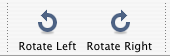
3. Si solo desea que se gire la página PDF actual, puede mantener presionada la tecla Opción y luego elegir el botón de "Girar a la izquierda" o "Girar a la derecha".
4 . Guarde el archivo PDF haciendo clic en el botón de "Guardar" con la página individual o todo el archivo PDF girado.
En conclusión, rotar páginas PDF no tiene por qué ser una tarea difícil o costosa. Con los métodos y herramientas gratuitos que hemos discutido, puede solucionar fácilmente cualquier problema de orientación de página en sus archivos PDF y mejorar su experiencia de lectura y visualización. Ya sea que esté trabajando en una computadora de escritorio o en un dispositivo móvil, hay una solución para usted. ¡Así que dile adiós a la frustración y al estiramiento del cuello y hola a los PDF perfectamente orientados!
Artículos relacionados: